win7系统计算机屏幕截图就黑屏怎么办?当我们在办公或娱乐游戏过程中,有时候需要使用计算机屏幕截图功能,更常用的计算机键盘快捷键是全屏屏幕截图的一种方法。但是一些网友说电脑截图显示屏就黑屏。今天小编告诉您win7系统计算机屏幕截图就黑屏的解决教程。
win7系统计算机屏幕截图就黑屏的解决教程:
1、首先在电脑桌面上点开左下角的开始图标,在搜索框输入“regedit”,找到注册表的程序。(或者是按住快捷组合键 “win键 +R”调出运行窗口,然后在窗口输入”regedit”确定打开)
2、点击打开注册表,依次展开HKEY_LOCAL_MACHINE\SYSTEM\CurrentControlSet\Control\GraphicsDrivers\DCI。
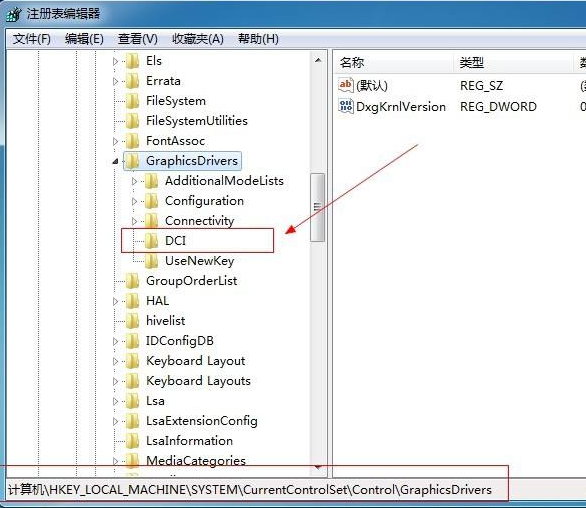
3、打开后,在右边的功能栏上选中应右侧的“Timeout”键项,这里我们可以看到Timeout”键项的值是19。
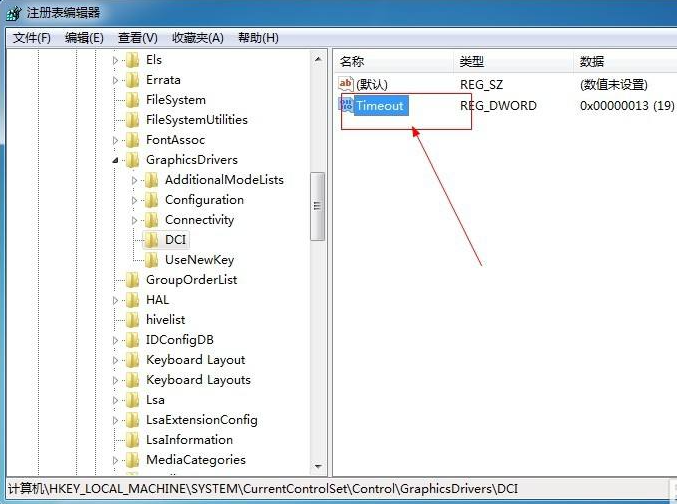
4、双击打开,把看到的值改为0之后,点击确定按钮。最后重启电脑,测试全屏截图没有黑屏的情况了。
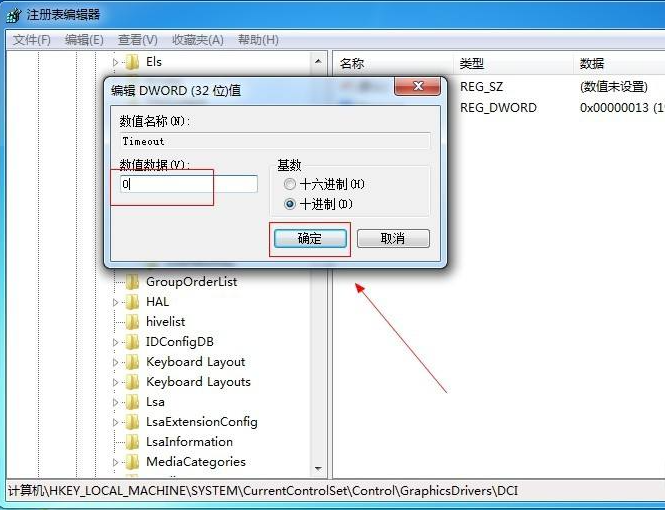
以上便是有效解决win7电脑截图就黑屏的方法,有需要的小伙伴可以按照教程去操作就可以啦。